Kako dokazati besedilo v tujem jeziku v Wordu 2016

V interesu kozmopolitizma vam Word 2016 omogoča delo s tujimi jeziki. Naučite se, kako vnesti in urediti besedilo v tujem jeziku, ter preveriti črkovanje in slovnico.
Kriteriji funkcije baze podatkov niso del argumentov funkcije baze podatkov, ampak so nekje na delovnem listu in se nato sklicujejo s funkcijo. Področje meril lahko vsebuje en kriterij ali pa dva ali več meril. Vsako posamezno merilo je strukturirano na naslednji način:
V eno celico vnesite ime polja (glavo) stolpca baze podatkov, za katerega bo veljalo merilo.
V spodnjo celico vnesite vrednost, ki jo morajo izpolnjevati podatki polja.
Slika prikazuje bazo podatkov študentov z območjem kriterijev na desni strani baze podatkov. Obstajajo mesta za določitev meril za razred, učitelja in končno oceno. V primeru je bilo nastavljeno merilo za polje Razred. To merilo prisili funkcijo baze podatkov, da obdela samo zapise (vrstice), kjer je Razred Računovodstvo 101. Upoštevajte pa, da je mogoče kriterij nastaviti za več kot eno polje. V tem primeru sta bila merila za učitelj in končno oceno prazna, tako da ne vplivata na rezultate.
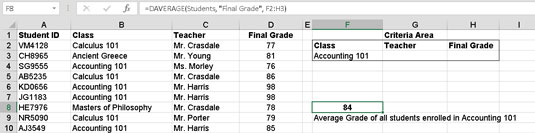
Izbira meril za uporabo s funkcijo baze podatkov.
Funkcija DAVERAGE je bila vnesena v celico F8 in uporablja ta obseg meril. Trije argumenti so na mestu. Ime Študenti pove funkciji, kje je baza podatkov, polje (stolpec) končne ocene je, kjer funkcija poišče vrednosti za izračun povprečja, merila pa so nastavljena na obseg delovnega lista, ki ima merila, ki funkciji povedo, naj uporablja samo zapise, kjer razred je računovodstvo 101 – z drugimi besedami, F2:H3. Vnos v celico F8 izgleda takole:
=PREMANJE(Študenti,"Končna ocena",F2:H3)
Zakaj se ta funkcija nanaša na F2:H3 kot na obseg meril, če se edino definirano merilo nahaja v območju F2:F3? To je stvar udobja. Ker sta celici G3 in H3 v obsegu meril prazni, funkcija baze podatkov, ki uporablja ta obseg meril, prezreta polji Učitelj in Končna ocena. Če pa želite vnesti merilo za eno od teh polj, ga preprosto vnesite v ustrezno celico; argumentov funkcije baze podatkov ni treba urejati. Kaj pa, če dodelite ime območju meril in nato uporabite ime kot tretji argument funkciji baze podatkov? Tudi to deluje popolnoma dobro.
Ali uporabljate imenovano območje za vaše kriterije ali preprosto vnesite naslov območje, morate biti previdni, da se opredeli območje, ki vključuje vsa merila, vendar pa ne vključuje nobenih praznih vrstic ali stolpcev. Če to storite, bodo rezultati funkcije baze podatkov napačni.
Tukaj je, kako vnesete katero koli funkcijo baze podatkov. Ta primer uporablja funkcijo DSUM, vendar so navodila enaka za vse funkcije baze podatkov; uporabite le tisto, ki izvede želeni izračun. Sledite tem korakom:
Uvozite ali ustvarite bazo podatkov na delovnem listu.
Podatki morajo biti v sosednjih vrsticah in stolpcih. Ne pozabite uporabiti glave polj.
Po želji uporabite pogovorno okno Novo ime, da date zbirki podatkov ime.
Izberite del delovnega lista, ki bo območje meril, nato pa temu območju dodajte glave, ki se ujemajo z glavami baze podatkov.
Navesti morate glave meril samo za polja baze podatkov, za katera so uporabljena merila. Območje vaše baze podatkov ima lahko na primer deset polj, vendar morate določiti merila za tri polja. Zato je območje meril lahko široko tri stolpce.
Postavite kazalec v celico, kjer želite, da se prikažejo rezultati.
Ta celica ne sme biti v območju baze podatkov ali merilnem območju.
Vnesite =DSUM( za začetek vnosa funkcije.
Vnesite obseg baze podatkov ali ime, če je nastavljeno.
Vnesite vejico (,).
Vnesite eno od naslednjega:
Ime glave v narekovajih polja baze podatkov, ki ga mora funkcija obdelati
Številka stolpca
Vnesite vejico (,).
Vnesite obseg območja meril.
Vnesite a ) in pritisnite Enter.
V interesu kozmopolitizma vam Word 2016 omogoča delo s tujimi jeziki. Naučite se, kako vnesti in urediti besedilo v tujem jeziku, ter preveriti črkovanje in slovnico.
Učinkovito filtriranje in razvrščanje podatkov v vrtilni tabeli Excel 2019 za boljša poročila. Dosežite hitrejše analize z našimi namigi in triki!
Reševalec v Excelu je močno orodje za optimizacijo, ki lahko naleti na težave. Razumevanje sporočil o napakah reševalca vam lahko pomaga rešiti težave in optimizirati vaše matematične modele.
Odkrijte različne <strong>teme PowerPoint 2019</strong> in kako jih lahko uporabite za izboljšanje vaših predstavitev. Izberite najboljšo temo za vaše diapozitive.
Nekateri statistični ukrepi v Excelu so lahko zelo zmedeni, vendar so funkcije hi-kvadrat res praktične. Preberite vse opise funkcij hi-kvadrat za bolje razumevanje statističnih orodij.
V tem članku se naučite, kako dodati <strong>obrobo strani</strong> v Word 2013, vključno z različnimi slogi in tehnikami za izboljšanje videza vaših dokumentov.
Ni vam treba omejiti uporabe urejevalnika besedil na delo z enim samim dokumentom. Učinkovito delajte z več dokumenti v Wordu 2013.
Sodelovanje pri predstavitvi, ustvarjeni v PowerPointu 2013, je lahko tako preprosto kot dodajanje komentarjev. Odkrijte, kako učinkovito uporabljati komentarje za izboljšanje vaših predstavitev.
Ugotovite, kako prilagoditi nastavitve preverjanja črkovanja in slovnice v Wordu 2016, da izboljšate svoje jezikovne sposobnosti.
PowerPoint 2013 vam ponuja različne načine za izvedbo predstavitve, vključno s tiskanjem izročkov. Izročki so ključnega pomena za izboljšanje vaše predstavitve.




